Base de connaissances
AVM Content
Configurer la FRITZ!Box pour la ligne DSL Telekom
Vous voulez configurer votre FRITZ!Box sur la ligne Telekom à téléphonie IP, comme MagentaZuhause, par exemple ? ✔ C'est très simple avec cette instruction étape par étape.
La FRITZ!Box est préconfigurée de manière optimale pour l'utilisation sur une ligne Telekom (par exemple « MagentaZuhause », « MagentaEINS »). Raccordez la FRITZ!Box à votre ligne DSL et saisissez vos données d’accès personnelles dans l’interface utilisateur de la FRITZ!Box. Ensuite, tous les équipements de votre réseau domestique bénéficieront sans aucune restriction de toute la palette de fonctionnalités de la FRITZ!Box pour Internet, la téléphonie et la télévision (MagentaTV).
Prérequis / restrictions
- La FRITZ!Box ne prend pas en charge l'utilisation sur une ligne supervectoring (par exemple « MagentaZuhause XL »).
Remarque :Vous trouverez des informations sur les modèles de FRITZ!Box prenant en charge le supervectoring dans notre section Produits.
Remarque :Toutes les indications relatives aux fonctions et à la configuration fournies ici se réfèrent à la version actuelle de FRITZ!OS installée sur la FRITZ!Box.
1 Préparer les données d'accès
- Ayez à portée de main les données d'accès à Internet que vous avez reçues de Telekom.
Remarque :Les données d'accès figurent dans le courrier que Telekom vous a envoyé avant d'activer votre ligne. Si vous n'avez pas reçu vos données d'accès, contactez Telekom.
2 Raccorder la FRITZ!Box au DSL
Les câbles et adaptateurs fournis avec la FRITZ!Box diffèrent en fonction du modèle. Procédez donc au câblage en fonction du matériel livré avec votre FRITZ!Box et de la façon décrite dans l'une des deux sections ci-dessous :
Raccorder la FRITZ!Box au DSL avec un câble DSL (TAE/RJ45)
- Branchez le câble DSL sur la prise « DSL/TEL » de la FRITZ!Box et sur la prise téléphonique portant l'inscription « F » (voir illustration).

Ill. : Connecter la FRITZ!Box par câble DSL à une ligne DSL basée sur IP
Raccorder la FRITZ!Box au DSL avec un adaptateur DSL
- Branchez le câble DSL/téléphonique sur la prise femelle « DSL/TEL » de la FRITZ!Box.
- Insérez l’extrémité courte grise du câble DSL/téléphonique dans l’adaptateur DSL gris.
- Insérez l’adaptateur DSL dans la prise téléphonique portant l'inscription « F » (voir l'illustration). Laissez l'extrémité noire du câble libre.

Ill. : Connecter la FRITZ!Box à la ligne DSL avec un adaptateur DSL
3 Configurer l'accès à Internet dans la FRITZ!Box
- Ouvrez l'interface utilisateur de la FRITZ!Box.
- Si la FRITZ!Box est paramétrée selon la configuration par défaut, définissez un mot de passe pour l’accès à l’interface utilisateur, cliquez sur « OK », puis sur « Suivant ».
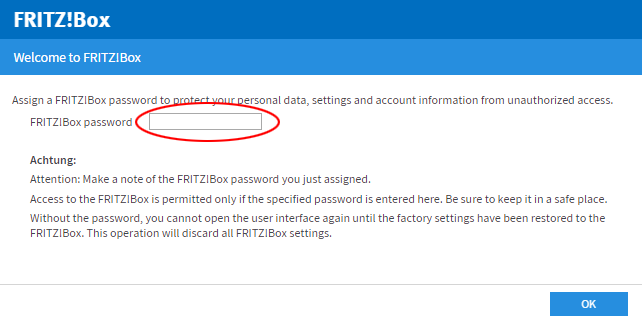
Ill. : Définir le mot de passe de l'interface utilisateur
- Si l'assistant dédié à l'accès Internet ne démarre pas automatiquement, cliquez sur « Assistants », puis sur « Configurer l'accès à Internet ».

Ill. : Ouvrir les assistants de la FRITZ!Box
- Dans la liste déroulante de l'assistant, sélectionnez l'entrée « Telekom ».
- Activez le mode d'accès approprié et cliquez sur « Suivant ».
- Saisissez dans les champs prévus à cet effet les données d'accès qui vous ont été communiquées par Telekom.
- Cliquez sur « Suivant », puis suivez les instructions de l’assistant.
Votre FRITZ!Box vérifie si la connexion Internet peut être établie. La configuration est terminée dès que vous voyez apparaître le message « La vérification de la connexion Internet a été réalisée avec succès ».
Important :Si la vérification de la connexion Internet n’est pas concluante, il se peut que votre accès Internet n’ait pas encore été activé. Dans ce cas, adressez-vous à Telekom.
4 Configurer la téléphonie dans la FRITZ!Box
Configurer des numéros
- Cliquez sur « Téléphonie » dans l'interface utilisateur de la FRITZ!Box.
- Dans le menu « Téléphonie », cliquez sur « Mes numéros ».
- Cliquez sur le bouton « Nouveau numéro ».
- Cochez, le cas échéant, l’option « Numéro Internet », puis cliquez sur « Suivant ».
- Dans la liste déroulante, sélectionnez « Telekom ».
- Saisissez le numéro Internet (numéro de téléphone) dans les champs prévus à cet effet.
- Si vous avez désactivé après coup le service Telekom « My Login », désactivez l'option « Utiliser la configuration standard pour l'enregistrement » et saisissez votre adresse mail dans le champ « Adresse mail », par exemple votre-nom@t-online.de, et votre mot de passe Web dans le champ « Mot de passe ».
- Cliquez sur « Suivant », puis suivez les instructions de l’assistant.
Attribuer des numéros
- Cliquez sur « Téléphonie » dans l'interface utilisateur de la FRITZ!Box.
- Dans le menu « Téléphonie », cliquez sur « Périphériques tél. ».
- Cliquez sur le bouton
 (Modifier les paramètres) correspondant au périphérique téléphonique concerné.
(Modifier les paramètres) correspondant au périphérique téléphonique concerné. Important :Si votre périphérique téléphonique ne figure pas encore dans la liste, cliquez sur le bouton « Configurer un nouveau périphérique », puis suivez les instructions de l’assistant.
- Dans la liste déroulante « Appels sortants », sélectionnez le numéro que le périphérique téléphonique utilisera pour les communications sortantes. Si vous ne sélectionnez pas de numéro, le numéro pour la communication sortante sera celui qui a été défini dans la section « Mes numéros > Configuration de la ligne ».
- Précisez à quels numéros le périphérique téléphonique doit réagir en cas d'appel entrant. Vous pouvez sélectionner jusqu'à dix numéros (y compris le numéro pour les communications sortantes).
- Cliquez sur « OK » pour sauvegarder les paramètres.
5 Configurer la télévision (MagentaTV)
N'effectuez ces opérations que si vous avez commandé la télévision numérique (MagentaTV) pour votre ligne Telekom :
- Raccordez le récepteur multimédia à un port LAN de la FRITZ!Box à l’aide d’un câble Ethernet.
Remarque :S'il n'est pas possible d'établir de liaison par câble entre le récepteur et la FRITZ!Box, vous pouvez aussi connecter ces deux appareils en Wi-Fi ou via le réseau électrique, par exemple avec un FRITZ!Repeater ou un FRITZ!Powerline.
 Deutschland
Deutschland International (English)
International (English) België (Nederlands)
België (Nederlands) Luxemburg (Deutsch)
Luxemburg (Deutsch)